Pokud hodnotíte linuxovou distribuci pomocí Virtualboxu a chcete mít grafické rozlišení lepší než 1024×768 nebo správnou podporu zvuku/akcelerované grafiky, budete si muset nainstalovat doplňky pro hosta Virtualbox.
Funkce/Výhody používání (oficiálních) doplňků pro hosty:
- Podpora vysokého rozlišení
- Podpora akcelerované grafiky
- Přetáhněte soubory atd. mezi hostitelským a hostujícím OS
- Sdílené kopírování a vkládání mezi hostujícím a hostitelským OS
- Sdílení souborů mezi hostujícím a hostitelským OS (např. prostřednictvím SMB/Windows Shares)
- Plná podpora multimédií (audio atd.).
Instalace doplňků pro hosty na OS Solus [Video]
Bohužel pro Solus neexistuje žádný nativní balíček doplňků pro hosty. Zde je rychlý video návod, jak na to. Pokud to chcete udělat v jiné distribuci, pokračujte ve čtení pod videem.
[embedyt] https://www.youtube.com/watch?v=KkSnZDnWTnw[/embedyt]
Použití doplňků na Ubuntu nebo jiných distribucích
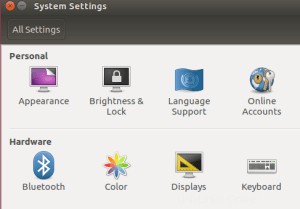
Zde uvedené kroky lze použít na jiných distribucích Linuxu, ale budete si muset sami nainstalovat balíček hlaviček linuxového jádra pro příslušnou distribuci. Všimněte si, že další pozdější verze Ubuntu (a jeho derivátů) již mají podporu pro přídavky hosta VirtualBox, ve skutečnosti mají dokonce balíček v hlavním úložišti ubuntu, ale zabalená verze Ubuntu umožňuje pouze některé funkce. Pokud chcete všechny funkce oficiálních doplňků pro hosty VirtualBox, jednoduše připojte doplňky pro hosty z nabídky zařízení a spusťte instalační program:
- Klikněte na „Zařízení“ v nabídce VirtualBox v horní části obrazovky
- Klikněte na „Install Guest Additions CD Image…“
- Podle potřeby postupujte podle pokynů na obrazovce, zadejte heslo atd.
- Restartujte virtuální počítač
Aktivace všech funkcí
- Stroj -> Nastavení -> Obecné -> Pokročilé -> povolte sdílenou schránku a/nebo přetažení.
- Ujistěte se, že je zaškrtnuto Zobrazit -> Automatická změna velikosti obrazovky pro hosty.